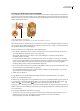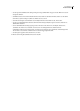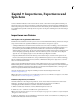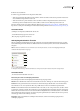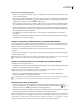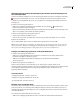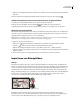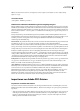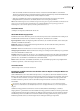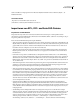Operation Manual
247
Kapitel 9: Importieren, Exportieren und
Speichern
Sie müssen Grafiken in Illustrator nicht von Grund auf neu erstellen, sondern können Vektorgrafiken und Bitmaps aus
Dateien importieren, die in anderen Anwendungen erstellt wurden. Illustrator erkennt alle gängigen Grafikdateiformate.
Dank der engen Integration zwischen Adobe-Produkten und der Unterstützung für eine breite Palette an Dateiformaten
lässt sich Bildmaterial problemlos durch Importieren, Exportieren oder Kopieren und Einfügen zwischen Anwendungen
verschieben.
Importieren von Dateien
Verknüpftes und eingebettetes Bildmaterial
Beim Platzieren einer Grafik sehen Sie im Layout eine Version der Datei mit Bildschirmauflösung, damit Sie diese anzeigen
und positionieren können; die eigentliche Grafikdatei ist jedoch entweder verknüpft oder eingebettet.
• Verknüpftes Bildmaterial ist mit dem Dokument verbunden, aber dennoch davon unabhängig, sodass das Dokument
kleiner ausfällt. Sie können verknüpftes Bildmaterial mit Transformationswerkzeugen und Effekten bearbeiten. Es ist
jedoch nicht möglich, einzelne Bildkomponenten auszuwählen und zu bearbeiten. Die verknüpfte Grafik kann
zahlreiche Male verwendet werden, ohne dass das Dokument dadurch wesentlich an Größe gewinnt. Außerdem können
Sie alle Verknüpfungen gleichzeitig aktualisieren. Wenn Sie Grafiken exportieren oder drucken, wird das Original
abgerufen, um so die endgültige Ausgabe aus der vollen Auflösung der Originale zu erstellen.
• Eingebettetes Bildmaterial wird mit voller Auflösung in das Dokument kopiert, wodurch die Datei größer wird. Sie
können das Dokument jederzeit aktualisieren; solange das Bildmaterial eingebettet ist, ist das Dokument unabhängig.
Mit dem Verknüpfungenbedienfeld können Sie bestimmen, ob Bildmaterial verknüpft oder eingebettet ist, sowie ihren
Status vom einen zum anderen ändern.
Wenn das eingebettete Bildmaterial mehrere Komponenten enthält, können Sie diese separat bearbeiten. Enthält das
Bildmaterial beispielsweise Vektordaten, werden diese von Illustrator in Pfade umgewandelt, die Sie dann mit Werkzeugen
und Befehlen in Illustrator bearbeiten können. Illustrator bewahrt außerdem die Objekthierarchie (z. B. Gruppen und
Ebenen) in eingebettetem Bildmaterial bestimmter Dateiformate.
Ein Video zum Importieren sowie Kopieren und Einfügen zwischen Webanwendungen finden Sie unter
www.adobe.com/go/vid0193_de.
Hinweis: Informationen zum Importieren von FreeHand-Dateien finden Sie in der PDF-Datei zur Migration von FreeHand
in Illustrator unter www.adobe.com/go/learn_ai_freehand_de.
Platzieren (Importieren) von Dateien
Der Befehl „Platzieren“ ist die wichtigste Importmethode, da er die meisten Dateien unterstützt und auch die meisten
Platzierungs- und Farboptionen bietet. Nachdem eine Datei platziert wurde, können Sie sie mithilfe des
Verknüpfungenbedienfelds identifizieren, auswählen, überwachen und aktualisieren.
1 Öffnen Sie das Illustrator-Dokument, in dem das Bildmaterial platziert werden soll.
2 Wählen Sie „Datei“ > „Platzieren“ und wählen Sie die gewünschte Datei aus.
Hinweis: Wenn das Dialogfeld „Platzieren“ mit Version Cue-Optionen angezeigt werden soll, klicken Sie auf die Schaltfläche
„Dialogfeld von Adobe verwenden“.
3 Wählen Sie „Verknüpfung“, um eine Verknüpfung zu einer Datei zu erstellen, oder deaktivieren Sie „Verknüpfung“, um
das Bildmaterial im Illustrator-Dokument einzubetten.